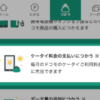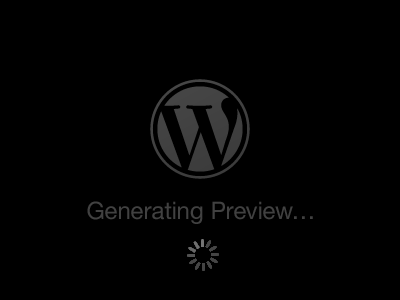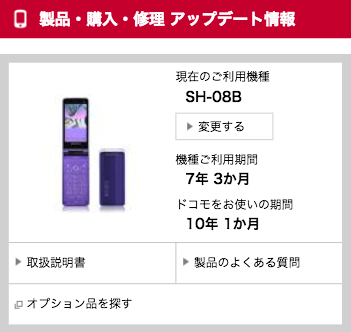
気が付けば10年間もドコモユーザーでした。
しかし、これからは月々の携帯費用を削減すべくmineoに乗り換えることにしました。
そのため今回は、ドコモからMNPを利用して転出する手続きをしてMNP予約番号を取得していきます。電話やショップ来店という方法もありますが、Web上でも手続きが可能で簡単なのでそれで手続きを行います。
特に難しい操作はありませんでした。何も引っかかることが無ければ作業自体は5分程度で終わるものです。タイミング的に2年縛りのプランなどの解約金(違約金)がかかって悩む場合はその時間がプラスされます。
目次
MNPを使って通信会社を乗り換えるとは?
MNP(Mobile Number Portability)とは、電話番号は同じのまま別の通信会社で継続して利用出来る仕組みのことで、MNPを使って契約中の通信会社から他社へ乗り換えることをMNP転出と言います。
MNP転出には、MNP予約番号という転出元の通信会社が発行する番号が必要です。その予約番号を転出先の通信会社に伝えると、転出前と同じ電話番号を転出先で継続使用が可能となります。
注意:ドコモのパソコンサイトのみMNP手続きが可能
ドコモのスマホサイトからではMNP予約番号を取得できません。パソコンサイトからのみ手続きが可能です。
そして受付時間は9:00〜21:30の間です。
スマホから手続きしようとすると以下のような表示がされ、先に進めませんでした。
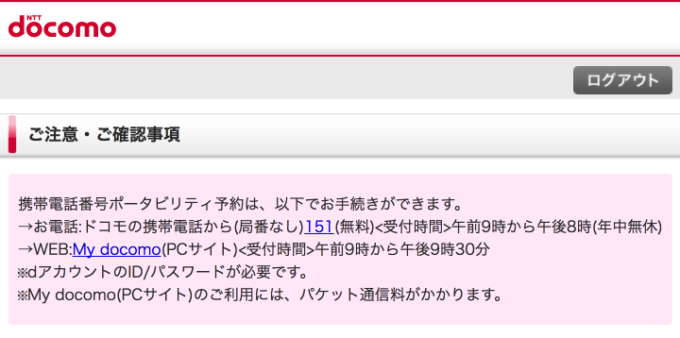
手続き中は注意事項等で文字が多く表示されるため、パソコンの大きな画面で手続きすることをお勧めしますが、スマホで手続きしたい場合はMy docomoのトップページの最下部にある[パソコン]を押すことでパソコンサイト表示で操作することができるのでお試しください。
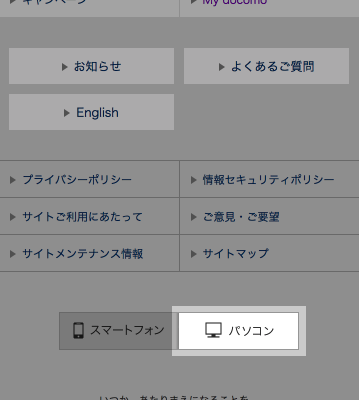
dアカウントでログイン
My docomoのトップページにアクセスしてdアカウントでログインします。
![My docomoトップページの[ログイン]ボタン](https://blog.stedplay.com/wordpress/wp-content/uploads/2017/11/screen-mydocomo-top-button-login-680x262.png)
dアカウントについてはこちら。
※旧docomo IDを持っていた方は、そのままdアカウントとして使用できます。
MNPの手続きページを探す
ログイン後のMy docomoのトップページにある[ドコモオンライン手続き]を押します。
![My docomoトップページの[ドコモオンライン手続き]ボタン](https://blog.stedplay.com/wordpress/wp-content/uploads/2017/11/screen-mydocomo-top-button-docomo-online-procedure-680x475.png)
ドコモオンライン手続きの一覧ページに遷移するので、
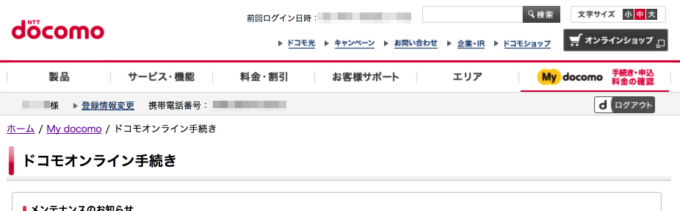
下の方にある、[携帯電話番号ポータビリティ予約(MNP)]を押します。
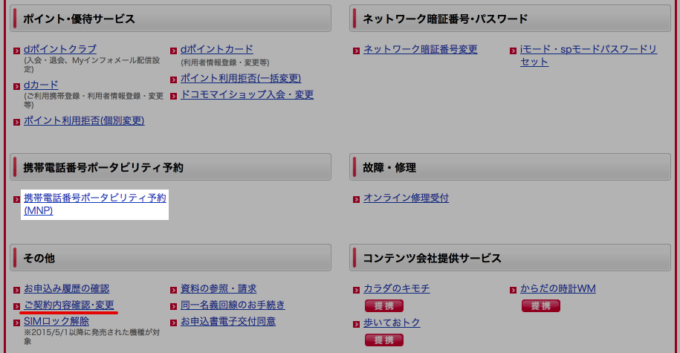
ドコモの引き止めを振り払う
MNP手続きのトップページに遷移します。
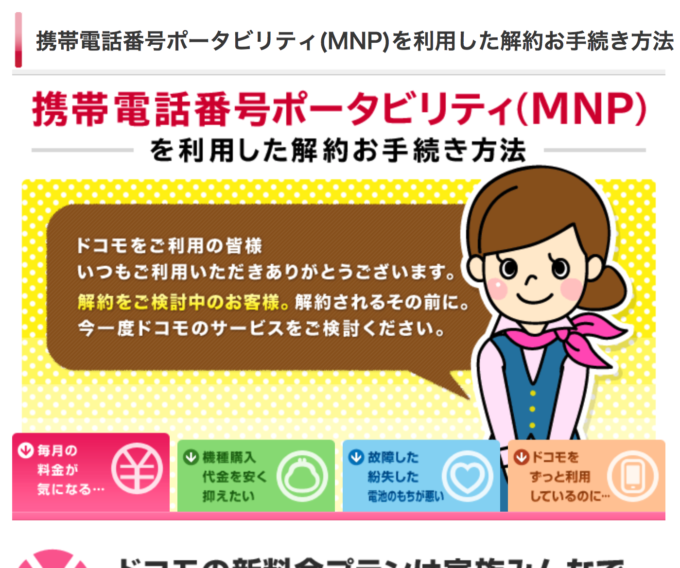
ここではドコモからの引き止め文句が色々と書かれていて、思わず下の方にある[利用を継続する]を押してしまいそうになりますが、それには屈せず[解約お手続き]を選択します。
![ドコモMNP手続きトップページの[解約お手続き]ボタン](https://blog.stedplay.com/wordpress/wp-content/uploads/2017/11/screen-docomo-mnp-top-button-next-680x238.png)
MNPの注意事項を読む
3ページにわたって注意事項が続きますので、後で困らないようにちゃんと確認します。
1ページ目:MNPによるdポイントの扱いについて
ぱっと見でMNPして解約すると持っているdポイントが無効になるように思ってしまいましたが、よく読むと事前にdアカウントを発行していれば無効にならないようです。
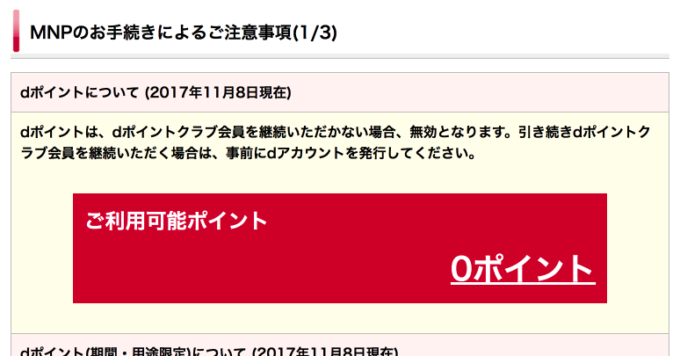
私の場合はこちらの記事の方法で事前に「ケータイ料金の支払い」に使って既に0ポイントとなっているので関係ありませんでした。
下部にある[上記注意事項を確認しました。]にチェックを入れて、[次へ]を押します。
![ドコモMNP手続きの注意事項1の[次へ]ボタン](https://blog.stedplay.com/wordpress/wp-content/uploads/2017/11/screen-docomo-mnp-note1-button-next-680x160.png)
2ページ目:MNPにかかる費用と途中解約金について
MNPには以下のお金がかかることをアピールしてきます。
- MNP転出手数料
- 新規契約事務手数料
- 途中解約金(タイミングによる)
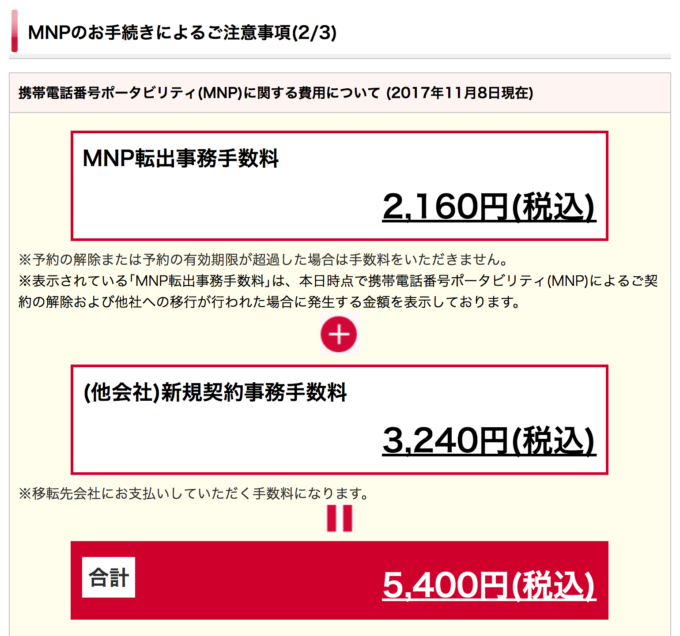
MNP転出手数料
基本的にドコモは2000円かかります。これはドコモに払います。
新規契約事務手数料
一般的には転出先に対して3000円かかります。これは私の場合はmineoに払います。
しかし、mineoの場合はエントリーパッケージを購入することで、その購入代金だけで済むようになりお得です。
途中解約金
私はタイミングが良かったので上記画像には表示されていませんが、2年縛りのプランなど契約期間の途中でMNP手続きすると解約金がかかる場合があります。
言い方を変えれば、MNPをするしないに関わらず、この画面を確認すれば今は解約金がかかるタイミングの月なのかが分かります。
ドコモの解約金がかからないタイミングとは?
「契約満了月の翌月と翌々月(2か月間)」となります。
「契約満了月」は先ほどのドコモオンライン手続きの一覧ページの[ご契約内容確認・変更]のリンク先の2ページ目に記載されています。
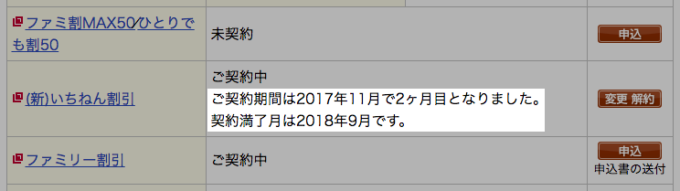
私の場合は「(新)いちねん割引」という契約期間が1年単位のプランを契約していました。画像にある通り、次回の契約満了月は2018年9月、前回の契約満了月はその1年前の2017年9月なるため、解約金がかからない期間は以下のようになります。
| 契約満了月 | 解約金がかからない期間 | |
|---|---|---|
| 次回 | 2018年9月 | 2018年10月〜11月の2か月間 |
| 前回 | 2017年9月 | 2017年10月〜11月の2か月間 |
私はこの「前回」の期間内(2017年11月)にMNP転出しているので解約金がかかりません。
MNPにかかる費用が確認できたら
注意事項を確認し、下部にある[上記注意事項を確認しました。]にチェックを入れて、[次へ]を押します。
![ドコモMNP手続きの注意事項2の[次へ]ボタン](https://blog.stedplay.com/wordpress/wp-content/uploads/2017/11/screen-docomo-mnp-note2-button-next-680x161.png)
3ページ目:MNPの手続きについて
MNPの予約番号や手続きについて、その他細かい注意事項が書かれているので確認します。
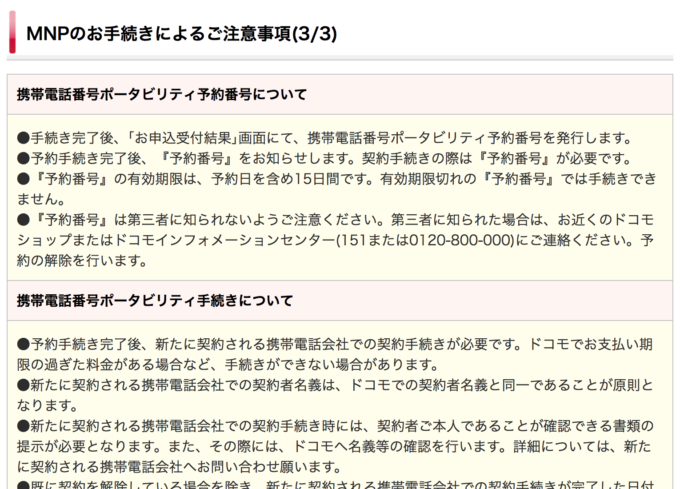
下部にある[上記注意事項を確認しました。]にチェックを入れて、[次へ]を押します。
![ドコモMNP手続きの注意事項3の[次へ]ボタン](https://blog.stedplay.com/wordpress/wp-content/uploads/2017/11/screen-docomo-mnp-note3-button-next-680x169.png)
MNPの手続き
ようやく本題のMNPの手続きに入ります。
手続き内容を設定
手続き内容と受付確認メールの送信先を確認して、[次へ]を押します。
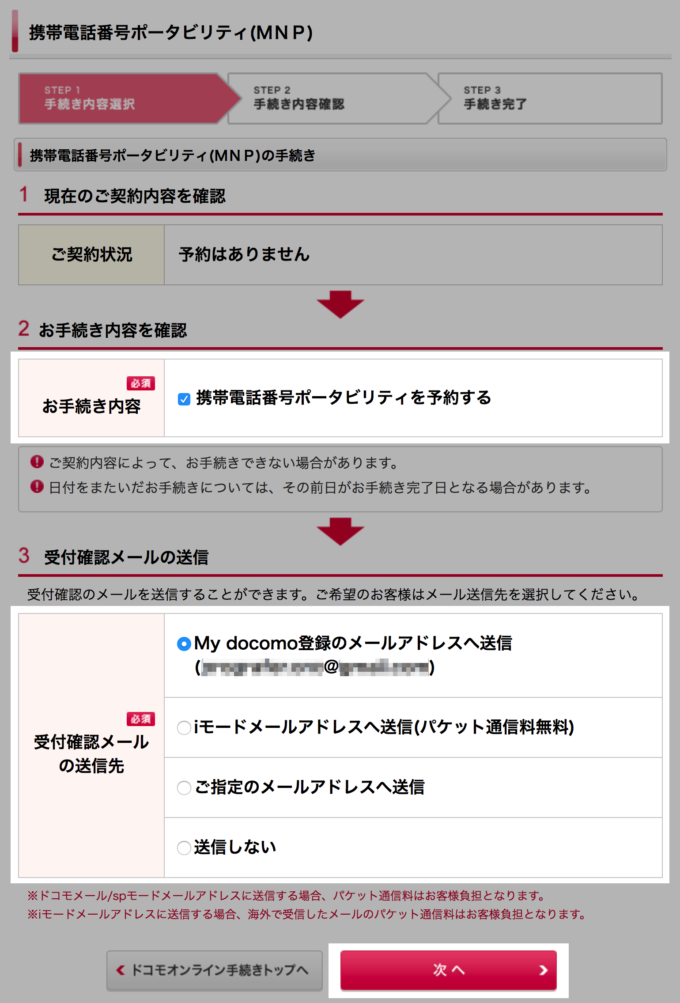
手続き内容を確認
この画面が最終確認です。設定した内容を確認して、[手続きを完了する]を押します。
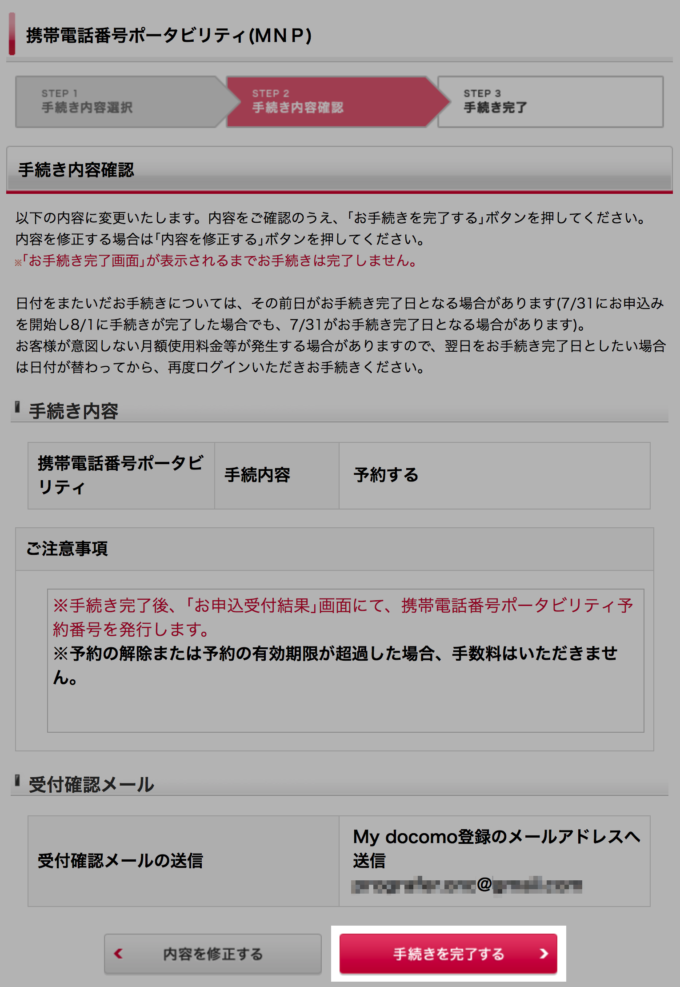
手続き完了・MNP予約番号の表示
お疲れ様です。手続きはこれで完了です。
- 「予約番号」はMNPの転出先で使用するため、控えておきます。有効期限があるので出来るだけ早めに転出先で手続きをします。
- 「受付番号」はドコモが手続き上管理するものでMNPでは使用しないため、不要です。
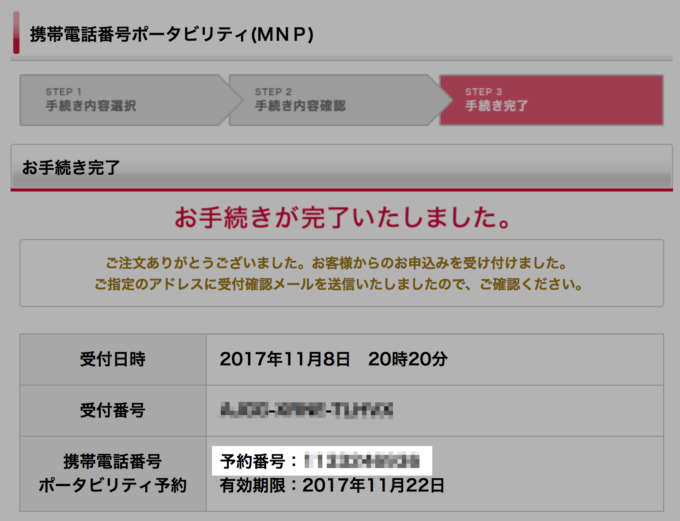
MNP予約番号を忘れた場合
先ほど設定した受付確認メールが「【ドコモ】お手続きを承りました」という件名で届いているはずなので、それに記載されているURLから予約番号が記載されているページにたどることができます。
もしくは [My docomo] > [ドコモオンライン手続き] > [お申込み履歴の確認]からも同じページに遷移することができます。
まとめ
ドコモからMNPで転出して予約番号を取得する方法をまとめました。
- MNPはドコモに限らず、転出元の解約金がかからないタイミングで行う。
- 転出先にエントリーパッケージがある場合は購入して手続きする。
以上が、損せずにMNPを行うコツです。